Back 4 Blood Fatal Error Nasıl Düzeltilir?
Back 4 Blood oyuncularının, oyunu çalıştırdıktan sonra karşılaştıkları "Fatal Error. The UE4-Gobi Game Has Crashed And Will Close." hatasını bu makalede çözüme ulaştırmaya çalışacağız.

Back 4 Blood oyuncuları, oyunu çalıştırdıktan sonra "The UE4-Gobi Game Has Crashed And Will Close Fatal Error: [File: Unknown]" hatasıyla karşılaşarak oyuna olan erişimi kısıtlanmakta. Eğer sizde böyle bir sorunla karşılaşıyorsanız aşağıdaki önerileri gerçekleştirerek sorunun çözümüne ulaşabilirsiniz.
Back 4 Blood Fatal Error Nedir?
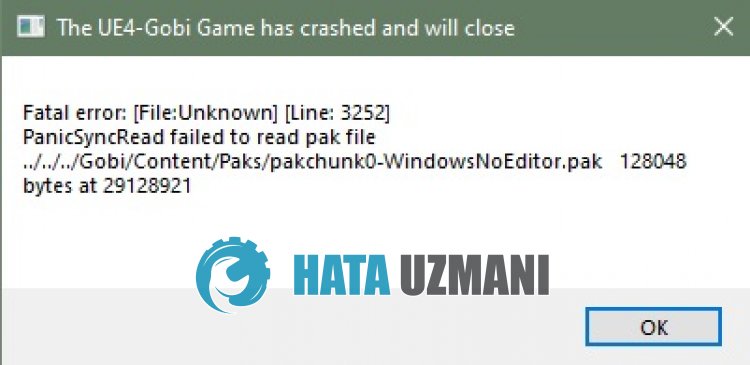
Karşılaşılan Back 4 Blood "Fatal Error" sorunu, genellikle grafik kartının güncel olmamasıyla birlikte oluşmaktadır.
Elbette sadece bu sorundan dolayı değil, birçok sorundan dolayı böyle bir hatayla karşılaşabilirsiniz.
Bunun için sizlere birkaç öneriden bahsederek hatanın çözümüne ulaşabilirsiniz.
Back 4 Blood Fatal Error Nasıl Düzeltilir?
Karşılaşılan bu hatayı düzeltmemiz için aşağıdaki önerileri gerçekleştirerek sorunun çözümüne ulaşabilirsiniz.
1-) Oyunu Yeniden Başlatın
Oyunu yeniden başlatmak, olası hataların önüne geçmesine yardımcı olabilir.
Bunun için bir görev yöneticisi yardımıyla oyunu tamamen kapatarak tekrar açmayı deneyin.
2-) Grafik Kartı Sürücüsünü Güncelleyin
Bu gibi süreklilik haline getiren sorunlarda grafik kartında oluşan güncelleme hatasıyla karşılaşabiliriz. Bunun için grafik kartı güncellemesi yapmamız gerekecektir. Hazırsanız başlayalım.
Nvidia Ekran Kartına Sahip Kullanıcılar İçin;
- Öncelikle Nvidia firmasının çıkarmış olduğu Geforce Experience programını indirip kurulumunu gerçekleştirmemiz gerekmekte.
- İndirme ve kurulum işlemini gerçekleştirdikten sonra programımızı açarak yukarıda bulunan "Sürücüler" menüsünü açıyoruz.
- Yukarıda beliren "İndir" butonuna basarak güncelleştirmemizi indirelim.
- İndirme işlemimiz gerçekleştikten sonra hızlı kurulum butonuna basarak kurulum işlemimizi gerçekleştirelim.
- Bu işlem bittikten sonra bilgisayarınızı yeniden başlatın.
AMD Ekran Kartına Sahip Kullanıcılar İçin;
- AMD firmasının çıkarmış olduğu AMD Radeon Software programını indirip kurulumunu gerçekleştirmemiz gerekmekte.
- İndirme ve kurulum işlemini gerçekleştirdikten sonra programımızı açarak sağda bulunan sürücü ve yazılım menüsünün altında Güncelleştirmeleri Kontrol Et butonuna basarak ekran kartımızın güncel olup olmadığını kontrol ediyoruz.
- Güncelleme işlemini gerçekleştirerek bilgisayarını yeniden başlatabilirsiniz.
Intel Grafik Kartına Sahip Kullanıcılar İçin;
Intel işlemcisine sahip kullanıcılar, grafik kartına sahip olmadıklarından dolayı intel işlemcisinde bulunan grafik kartını kullanabilir. Bunun için intel grafik kartını güncellemesi gerekebilir.
- Öncelikle bağlantıya ulaşarak Intel Driver programını indirin.
- İndirme işlemi tamamlandıktan sonra programı açın. Kurulum işlemi tamamlandıktan sonra "Launch" butonuna tıklayarak sayfaya yönlendirilmeyi bekleyin.
- Bu işlemden sonra Intel Driver & Support Assistant sisteminizi tarayacaktır. Tarama işlemi tamamlandıktan sonra güncellemeniz gereken bazı sürücüleri çıkaracaktır. Sürücülerin güncel halini indirerek kurulum işlemini gerçekleştirin.
Grafik sürücümüzü güncelledikten ve bilgisayarımızı yeniden başlattıktan sonra Back 4 Blood oyununu açmayı deneyebiliriz.
3-) Başlatma Ayarlarını Düzenleyin
Steam'de bulunan başlatma ayarlarını düzenleyerek directx 11 ile oyunu çalıştırıp sorunu ortadan kaldırabiliriz.
- Steam uygulamasını çalıştırın.
- Kütüphane menüsüne erişin.
- Sol tarafta bulunan "Back 4 Blood" oyununa sağ tıklayın ve "Özellikler" menüsüne erişin.
- Açılan yeni pencerede bulunan "Genel" seçeneğine erişerek "Başlatma Ayarları" altındaki kutucuğa "-dx11" yazın ve pencereyi kapatın.
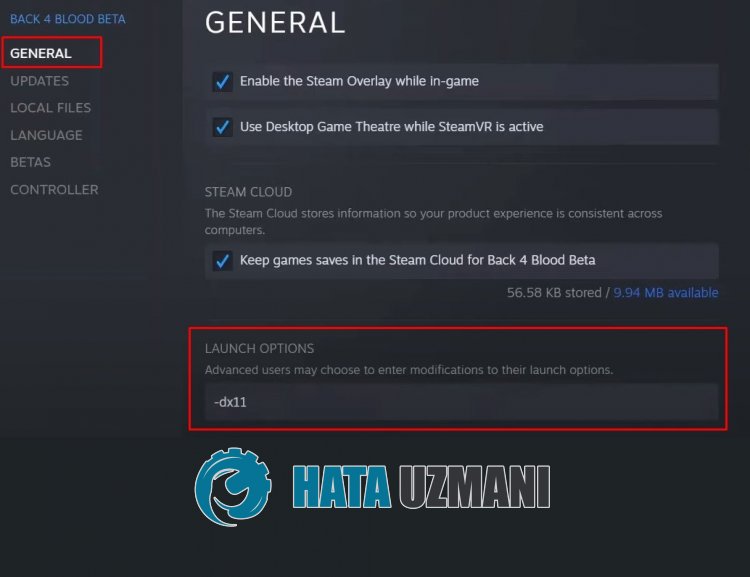
Bu işlemi gerçekleştirdikten sonra oyunu çalıştırarak sorunun devam edip etmediğini kontrol edin.
4-) Oyunun Grafik Tercihini Ayarlayın
Back 4 Blood oyununun grafik tercih ayarını "Yüksek Performans" seçeneğinde ayarlayarak sorunu ortadan kaldırabiliriz.
- Başlat arama ekranına "Grafik Ayarları" yazıp açın.
- Açılan ekranda bulunan "Donanım Hızlandırmalı GPU Zamanlaması" seçeneğini devre dışı bırakın.
- Ardından aşağıda bulunan "Göz At" seçeneğine tıklayarak "Back4Blood.exe" oyununun başlatıcı programını bulup seçin.

- Oyununuz seçenek olarak eklendikten sonra "Back 4 Blood" seçeneğine tıklayarak "Seçenekler" seçeneğine tıklayın ve "Yüksek Performans" olarak ayarlayarak işlemi kaydedin.
Bu işlemden sonra oyunu çalıştırarak sorunun devam edip etmediğini kontrol edebilirsiniz.
5-) Oyun Config'ini Silin
Oyun için arka planda barındırılan config dosyasını silip oyun dosyasını doğrulayarak sorunu ortadan kaldırabiliriz.
- Başlat arama ekranına "Çalıştır" yazıp açın.
- Açılan ekrana "%localappdata%" yazıp açın.
- Bu işlemden sonra "Black4Blood > Saved > Config > WindowsNoEditor" klasörüne erişin.
- Klasör içerisinde bulunan "GameUserSettings.ini" dosyasını silin.
Dosyayı sildikten sonra oyun dosyasını doğrulayarak sorunun devam edip etmediğini kontrol edin.
Evet arkadaşlar sorunumuzu bu başlık altında çözmüş olduk. Eğer sorununuz devam ediyorsa açtığımız FORUM platformumuza girerek karşılaştığınız hataları sorabilirsiniz.
![YouTube Sunucuda Bir Sorun Oluştu [400] Hatası Nasıl Düzeltilir?](https://www.hatauzmani.com/uploads/images/202403/image_380x226_65f1745c66570.jpg)




























